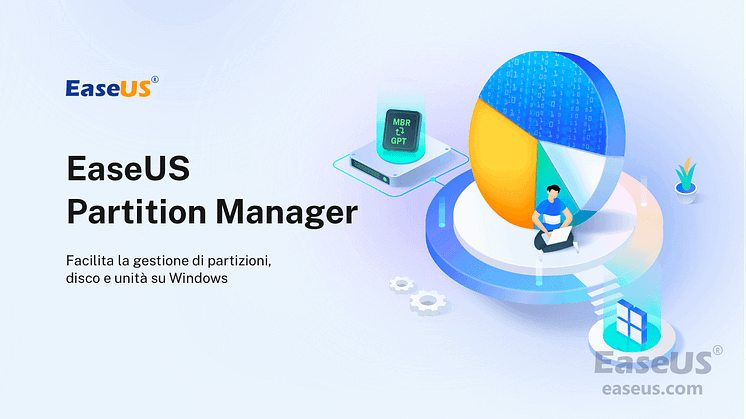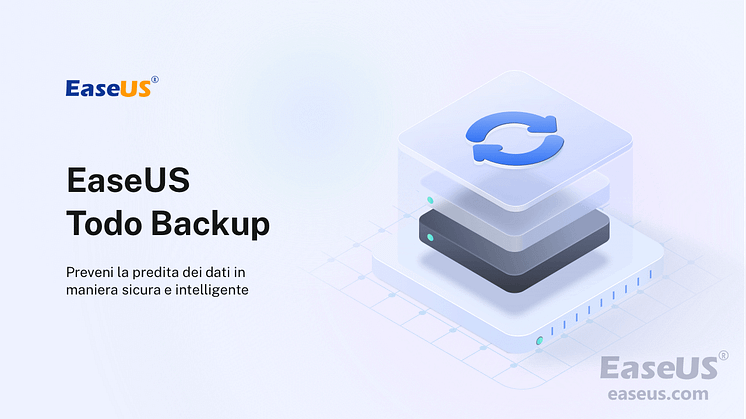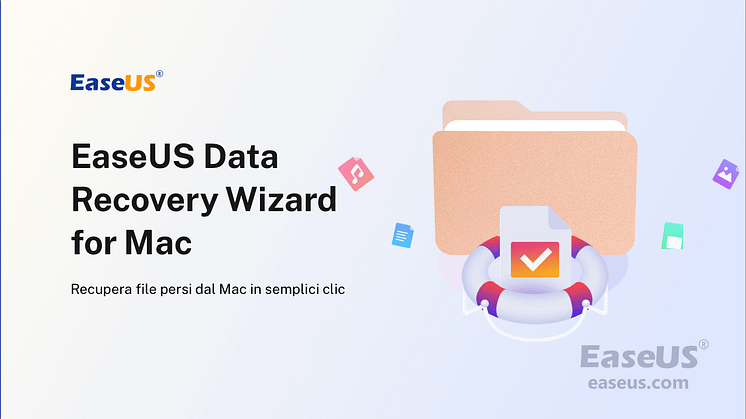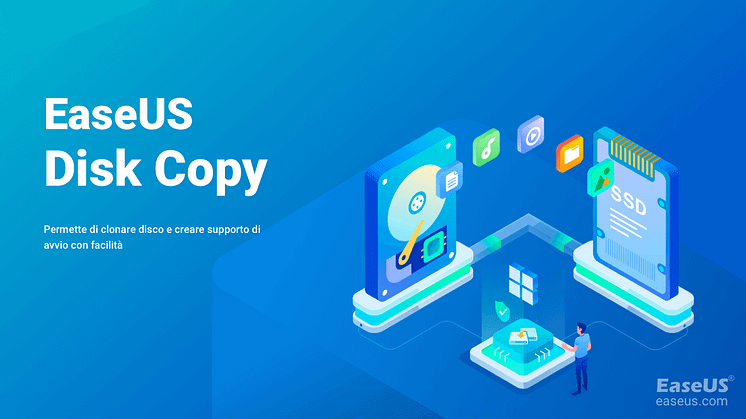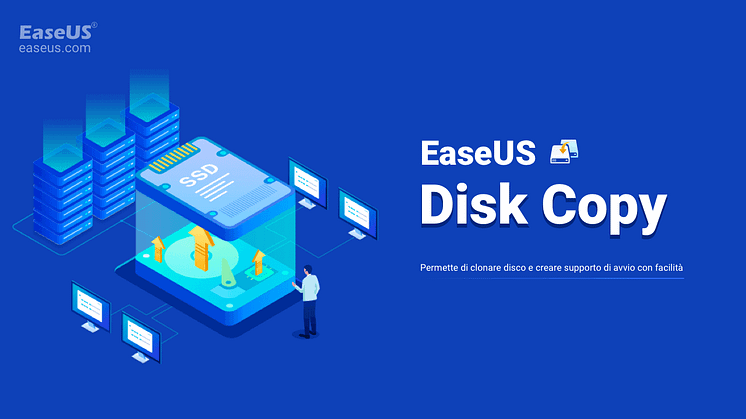
Comunicato stampa -
Come clonare il sistema operativo Windows da HDD/SSD a SSD M.2
Prima di approfondire le informazioni dettagliate su come clonare HDD/SSD su SSD M.2, vediamo cosa utilizzerai e cosa devi preparare. Ecco un tavolo per te.
| 🧰Strumenti che utilizzerai | EaseUS Disk Copy |
| 📃Preparativi |
|
Trasferimento del sistema operativo da SSD a SSD M.2 Problema
La maggior parte delle persone è alla ricerca di modi efficaci per clonare SSD su M.2. Ecco il vero caso utente da un forum di tecnologia:
"Sto cercando di clonare la mia unità di avvio da SSD Samsung 840 Evo da 500 GB a Samsung 961 M.2 da 1 TB. Ci sono troppe applicazioni, impostazioni e licenze su quel sistema che non voglio riscaricare o riattivare . Invece, voglio clonare Windows 10 da SSD SATA a SSD M.2. Come posso farlo?"
Se devi aggiornare anche il tuo SSD o HDD e non sai come clonare SSD su SSD M.2 o NVMe M.2, sei nel posto giusto. In questo articolo, ti mostreremo come clonare HDD/SSD su SSD M.2 con un software professionale di clonazione del disco - EaseUS Disk Copy.

Inoltre, se cloni Windows 10 su SSD M.2, dovrai anche sapere come avviare il tuo computer dall'SSD M.2 clonato. Puoi imparare tutte le informazioni qui.
Come clonare SSD su M.2 SSD/ NVMe M.2 SSD in Windows 10
Gli SSD M.2 sono migliori delle normali unità a stato solido. La velocità di M.2 con protocollo NVMe è molto elevata. Ad esempio, SM960/961 di Samsung ha una velocità di lettura fino a 3200 MB/S, che è più di 6 volte quella di un normale SSD. Pertanto, alcuni utenti con trasferimento di file di grandi dimensioni e requisiti operativi ad alte prestazioni aggiorneranno HDD o SSD a SSD M.2 o NVMe M.2
Successivamente, ti forniremo spiegazioni dettagliate su come clonare HDD/SSD su SSD M.2 in cinque passaggi.
1. Installa SSD M.2 o SSD NVMe M.2 sul tuo computer
Spegnere il laptop e quindi scollegare sia il cavo di alimentazione che tutti gli altri cavi collegati. Svita il pannello posteriore e rimuovilo per installare correttamente il nuovo SSD NVMe nello slot M.2 sulla scheda madre.
Assicurati che il tuo computer rilevi l'SSD M.2 appena aggiunto. Se il tuo SSD non viene visualizzato in Windows 10, risolvi il problema in tempo.
2. Avvia Windows 10 dall'SSD di origine/originale
In generale, dopo aver collegato l'SSD M.2 al computer, non si avvierà dal nuovo SSD M.2 vuoto. Ma c'è una situazione in cui alcuni utenti collegheranno sia l'SSD originale che l'SSD M.2 a un altro computer. In questo caso, il computer potrebbe avviarsi dall'SSD M.2 vuoto e non può avviarsi.
Per evitare questo tipo di problema di avvio, devi andare al BIOS per confermare se il tuo computer è stato avviato dall'SSD originale.
3. Scarica gratuitamente il software di clonazione del disco per clonare il disco rigido su M.2
Sia che tu voglia clonare un disco di sistema con sistema operativo Windows o un disco dati su SSD M.2, la clonazione del disco può aiutarti a evitare tutti i noiosi lavori di reinstallazione di Windows e di tutte le tue applicazioni. È possibile clonare SSD o HDD per l'aggiornamento del disco, la migrazione del sistema, il trasferimento dei dati, il backup dei file o per altri scopi.
EaseUS Disk Copy ha una potente capacità di clonazione e funzionalità di clonazione avanzate e flessibili. Può aiutarti a clonare facilmente SSD su SSD M.2 senza il problema che l'HDD clonato non avvii, che potresti soffrire durante l'utilizzo di altri strumenti di clonazione del disco. Scarica questo software per godere di questi momenti salienti:

Punti salienti della copia su disco:
- Un processo di clonazione facile e veloce
- Clonare un disco rigido con settori danneggiati
- Supporto tecnico professionale
- Sostituire il disco rigido del laptop senza perdere dati
- Compatibile con Windows 11/10/8.1/8/7
4. Clona SSD su SSD M.2 con tutorial dettagliato
Attiva questo software e segui questi passaggi per clonare un disco rigido su SSD M.2.
Passaggi per clonare HDD su SSD M.2
Nota bene:
- L'opzione "clona a livello settore" richiede che lo spazio sul disco di destinazione sia almeno uguale, se non maggiore, a quello del disco di partenza. Non spuntare questa opzione se vuoi clonare un disco più grande di quello di destinazione.
- Tutti i dati presenti sul nuovo disco verranno eliminati.
Passo 1. Per avviare la clonazione di un disco su un altro, seleziona la "Modalità del disco" e il disco di sorgente, clicca su "Avanti".
Passo 2. Seleziona il secondo disco come destinazione.
Controlla la configurazione impostata dei due dischi. Ti sarà possibile gestire la configurazione di destinazione selezionando "Adatta al disco", "Copia come sorgente" o "Modifica la disposizione del disco".
- "Adatta al disco" attua delle modifiche per far sì che il disco di destinazione sia configurato da poter operare al meglio.
- "Copia come sorgente" non fa alcuna modifica al disco di partenza, che viene copiato senza modifiche nel disco di destinazione.
- "Modifica la disposizione del disco" ti permette di modificare manualmente la partizione all'interno del disco di destinazione.
Spunta l'opzione "Controlla l'opzione se la destinazione è SSD" per far sì che la nuova SSD operi in modo ottimale.
Passo 3. Apparirà un messaggio con un avvertimento sulla perdita di dati. Clicca su "Continua" per procedere.
Passo 4. Attendi il completamento della clonazione.
Se vuoi imparare come clonare HDD su M.2 NVMe SSD su Windows 10 usando Ghost, otterrai la tua risposta in questo post.

Related links
- Come Ottenere 100GB di Spazio di Archiviazione Cloud Gratis
- Come clonare il sistema operativo Windows da HDD/SSD a SSD M.2
- Come clonare il Sistema Operativo in Windows 11/10/8/7
- Come Clonare Disco Rigido su SanDisk SSD
- SSD non riconosciuto da Samsung Data Migration
- Come clonare l'unità C su un hard disk esterno con il miglior software di clonazione disco